Risoluzione dell'installazione non riuscita: impossibile creare la directory in WordPress
Pubblicato: 2024-03-15Incontrare l'errore "Installazione non riuscita: impossibile creare la directory" in WordPress può essere un ostacolo, soprattutto quando sei entusiasta di implementare nuove funzionalità o temi sul tuo sito web. Questo errore significa essenzialmente che WordPress non è in grado di aggiungere nuovi file o directory all'ambiente di hosting del tuo sito durante il processo di installazione. È un problema tecnico comune che può essere causato da una varietà di fattori relativi alle autorizzazioni dei file, alle configurazioni di hosting o persino alla configurazione di WordPress. Analizziamo più a fondo cosa significa questo errore nell'ecosistema WordPress, perché si verifica e, soprattutto, come risolverlo.
Capire l'errore in WordPress
In WordPress, questo errore in genere emerge quando provi a installare o aggiornare plugin, temi o anche il core stesso di WordPress. È un chiaro indicatore che WordPress non dispone delle autorizzazioni necessarie per scrivere nuovi file o creare directory sul tuo server. Ciò potrebbe essere dovuto a un'errata configurazione dell'ambiente di hosting, a permessi file errati o alla mancanza di spazio di archiviazione disponibile. Comprendere la causa sottostante è fondamentale per una rapida risoluzione.
Variazioni della questione
A seconda di ciò che stai cercando di realizzare quando si verifica l'errore, potrebbe presentarsi in diversi modi:
- Installazione del plugin non riuscita: impossibile creare la directory
- Errore di aggiornamento del tema: creazione della directory non riuscita
- Errore di aggiornamento del core di WordPress: impossibile creare la directory
- Errore durante il caricamento dei contenuti multimediali: impossibile creare la directory
Sebbene questi messaggi possano variare leggermente, puntano tutti allo stesso problema di fondo: un blocco nel processo di creazione delle directory e dei file necessari sul tuo server.
Motivi per cui si verifica questo errore
Diversi fattori possono portare a questo errore in WordPress. Comprenderli può aiutare a individuare la causa esatta e portare a una soluzione più efficace:
Permessi file errati : WordPress richiede permessi specifici per gestire file e directory.Se i permessi sono troppo restrittivi, WordPress non sarà in grado di creare o modificare directory.
Problemi di proprietà : i file e le directory sul tuo server devono essere di proprietà dell'utente con cui opera il tuo server web.La proprietà errata può portare a errori di autorizzazione.
Limitazioni di spazio su disco : esaurire lo spazio su disco allocato sul tuo account di hosting può impedire a WordPress di aggiungere nuovi file o directory.
Errori di configurazione del server : configurazioni errate nelle impostazioni del server possono anche portare a problemi di creazione della directory.Ad esempio, potrebbero essere in gioco impostazioni errate nel file .htaccess o restrizioni del server.
Conflitti tra plugin o temi : a volte, plugin o temi codificati in modo inadeguato possono interferire con il processo di installazione di WordPress, causando errori.
Come funzionano l'installazione, l'aggiornamento e il caricamento in WordPress
Per comprendere meglio quali processi si svolgono sul tuo sito WordPress e come possono andare storti durante l'installazione, l'aggiornamento e il caricamento, diamo un'occhiata più da vicino a ciascuno di essi.
Installazione di nuovi plugin o temi
Il tuo sito WordPress opera all'interno di un ambiente server che richiede autorizzazioni adeguate per funzionare. Queste autorizzazioni determinano chi può leggere, scrivere o eseguire file nelle directory del tuo sito. Quando WordPress non riesce a creare una nuova directory per un tema o un plugin, di solito è perché le impostazioni delle autorizzazioni del server gli impediscono di scrivere nella directory principale del sito web. Questo è un problema comune, soprattutto nelle nuove installazioni di WordPress in cui le autorizzazioni predefinite potrebbero non essere ottimizzate per le esigenze operative di WordPress.
D'altra parte, lo spazio su disco gioca un ruolo fondamentale nella capacità del tuo sito di crescere e ospitare nuovi file. Se il tuo server non ha lo spazio su disco necessario per nuovi plugin o temi, attiverà lo stesso errore "impossibile creare la directory", anche se per un motivo diverso. Questo scenario spesso deriva dall'accumulo di vecchi file di backup o quando il piano di hosting esistente non fornisce spazio di archiviazione sufficiente per le esigenze di espansione del tuo sito.
Aggiornamento di plugin o temi
A volte, quando tenti di aggiornare un tema o un plugin WordPress già installato sul tuo sito, potresti visualizzare un errore molto simile a quello che abbiamo descritto sopra. In genere verrà visualizzato "Aggiornamento non riuscito: impossibile creare la directory".
Questo problema si verifica per gli stessi motivi del messaggio "Installazione non riuscita, impossibile creare la directory". errore. Quando aggiorni un plugin o un tema WordPress, WordPress deve riscrivere i suoi file sul server del tuo sito web. Se le impostazioni delle autorizzazioni non sono corrette o non c'è abbastanza spazio libero, il processo non sarà in grado di accedere ai file corretti o caricarne di nuovi.
Poiché la causa di questi due problemi è la stessa, anche le soluzioni sono identiche. Qualsiasi metodo per risolvere l'errore "Installazione non riuscita: impossibile creare la directory" dovrebbe funzionare anche per un aggiornamento bloccato.
Caricamento
Le autorizzazioni dei file del server svolgono un ruolo fondamentale nella sicurezza e nella funzionalità del tuo sito web. Sono progettati per proteggere il tuo sito controllando l'accesso ai suoi file e directory, impedendo modifiche non autorizzate o accesso a informazioni sensibili. Tuttavia, se non configurate correttamente, queste autorizzazioni possono anche diventare un ostacolo per le attività di routine di gestione del sito, tra cui l'installazione di plug-in o temi, l'aggiornamento di componenti esistenti o il caricamento di file multimediali sul tuo sito WordPress. Questa errata configurazione può portare a errori come "Installazione non riuscita: impossibile creare la directory", che interessano non solo le installazioni di plugin o temi, ma anche l'aggiunta di contenuti multimediali alla directory wp-content/uploads .
Le autorizzazioni dei file determinano chi può leggere, scrivere o eseguire file sul tuo server. Nel contesto di un sito WordPress:
- I permessi di lettura consentono di visualizzare il contenuto del file.
- I permessi di scrittura consentono di modificare il file.
- Le autorizzazioni di esecuzione consentono di eseguire il file come programma.
WordPress necessita di autorizzazioni adeguate per eseguire azioni come l'installazione di plugin o temi e il caricamento di file multimediali. In genere, il server Web necessita dell'accesso in scrittura a determinate directory per eseguire queste attività.
Come determinare se le autorizzazioni causano l'errore
Sebbene questo errore interrompa inaspettatamente il tuo lavoro, è abbastanza facile risolverlo. Tuttavia, per comprendere l'approccio necessario per la risoluzione dei problemi, dobbiamo prima determinare la causa dell'errore.
Sfruttare lo strumento WordPress Site Health
Lo strumento Site Health introdotto in WordPress 5.2 è una funzionalità robusta progettata per aiutare i proprietari di siti Web a mantenere prestazioni e sicurezza del sito ottimali. Automatizza il processo di controllo dei problemi comuni del tuo sito WordPress e fornisce informazioni utili per risolverli. Una delle aree chiave che copre sono le autorizzazioni dei file per l'installazione di WordPress che, come abbiamo discusso, svolgono un ruolo fondamentale nella funzionalità e nella sicurezza del tuo sito.
Come utilizzare Site Health per verificare le autorizzazioni dei file
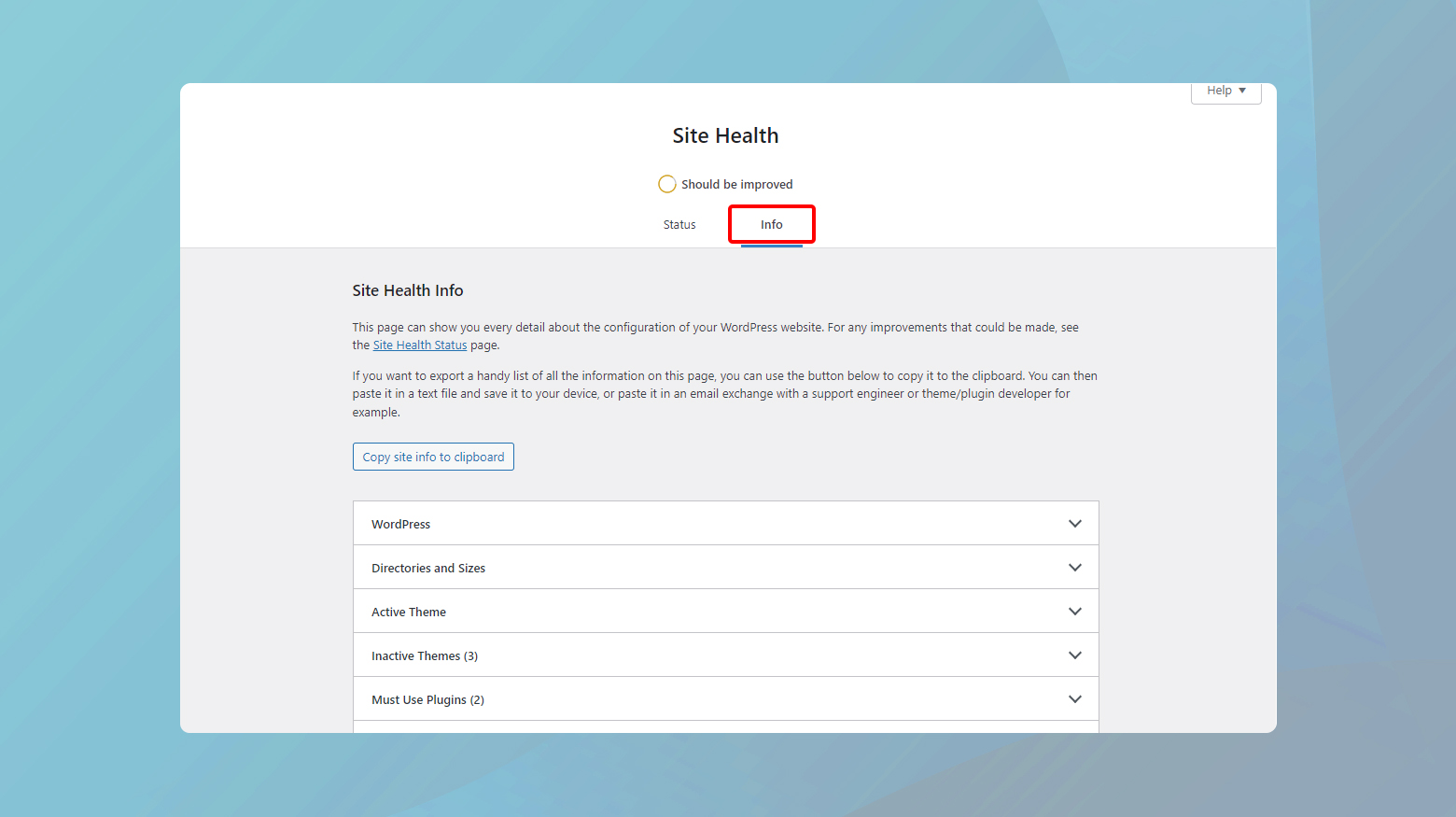
- Per iniziare, accedi alla dashboard di WordPress e vai su Strumenti > Salute del sito. Questa sezione fornisce una panoramica completa dello stato di integrità del tuo sito, inclusi consigli su prestazioni e sicurezza.
- Una volta nella sezione Salute del sito, troverai due schede:Stato e Informazioni. Fai clic sulla schedaInformazioni per accedere a informazioni dettagliate sulla configurazione di WordPress, comprese le impostazioni del server, i dettagli del database e, soprattutto, le autorizzazioni del filesystem.
- Scorri fino alla fine della pagina fino a trovare la sezione denominata Autorizzazioni file system .Qui, WordPress mostra lo stato attuale dei permessi di file e directory cruciali, come le directory dei plugin e dei temi.
- Nella sezione Autorizzazioni del filesystem, cerca le directory chiave e i file rilevanti per le operazioni di WordPress. Ognuno di questi avrà uno stato che indica se èScrivibile o Non scrivibile.
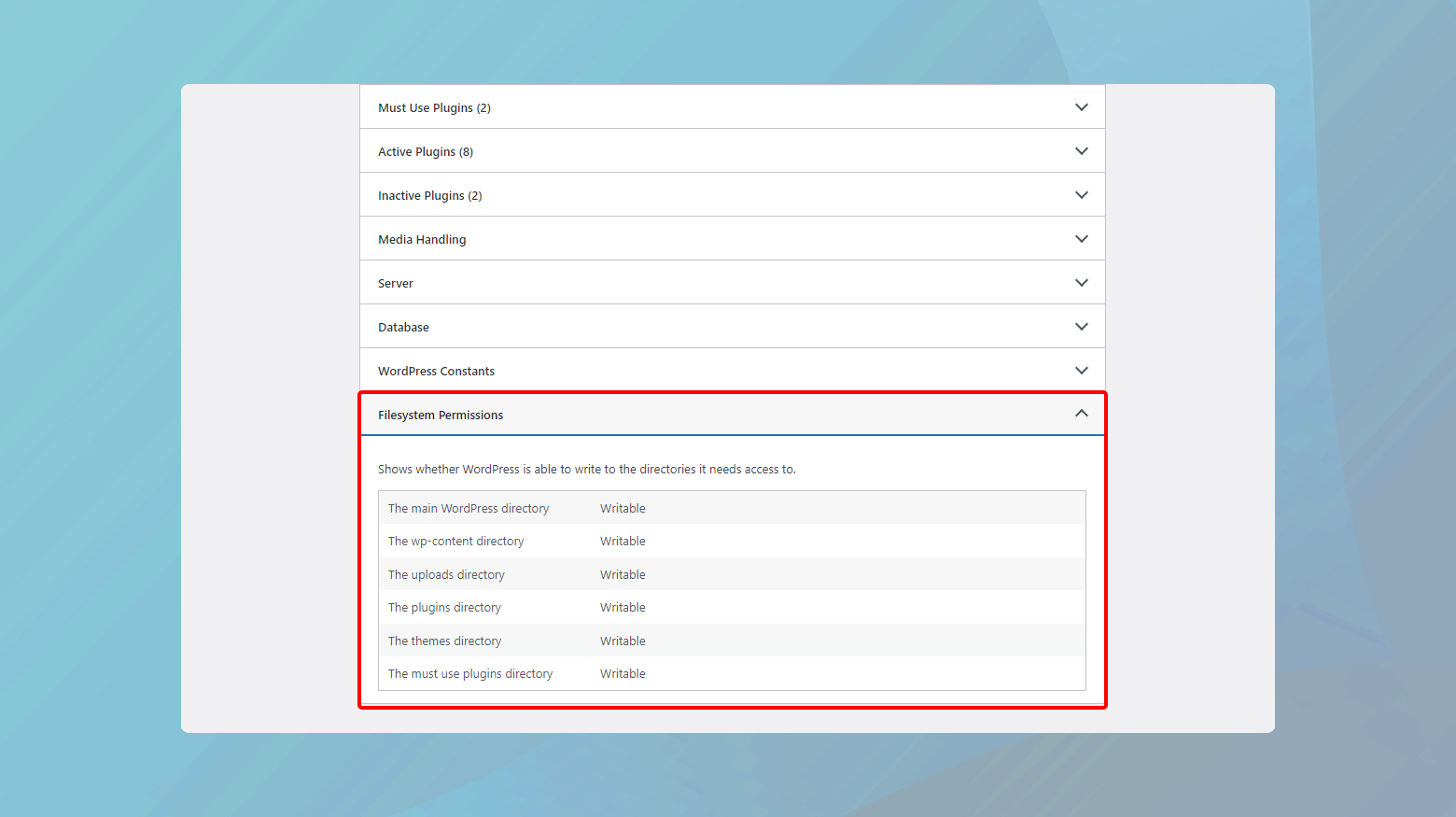

Uno statoScrivibile significa che WordPress dispone di autorizzazioni sufficienti per modificare la directory o il file, necessario per installare aggiornamenti, caricare contenuti multimediali e apportare altre modifiche.Al contrario, uno stato "Non scrivibile" segnala un problema di autorizzazioni che deve essere risolto.
Se Site Health segnala che determinate directory o filenon sono scrivibili , significa che è necessario modificare le autorizzazioni dei file come discusso in precedenza.Impostare correttamente queste autorizzazioni è fondamentale per la sicurezza e la funzionalità del tuo sito WordPress.
Controllare i log degli errori del server
Controllare il registro degli errori del tuo server è un metodo potente per diagnosticare problemi come l'errore "Installazione non riuscita: impossibile creare la directory". I log degli errori forniscono un resoconto dettagliato dei problemi incontrati dal tuo server, offrendo approfondimenti che vanno oltre i semplici problemi di autorizzazione dei file. Ciò include errori relativi alla configurazione del server, risorse insufficienti e altro. Puoi sfruttare i log degli errori per individuare e risolvere i problemi sul tuo sito WordPress. Ecco come farlo se il tuo sito è ospitato su 10Web.
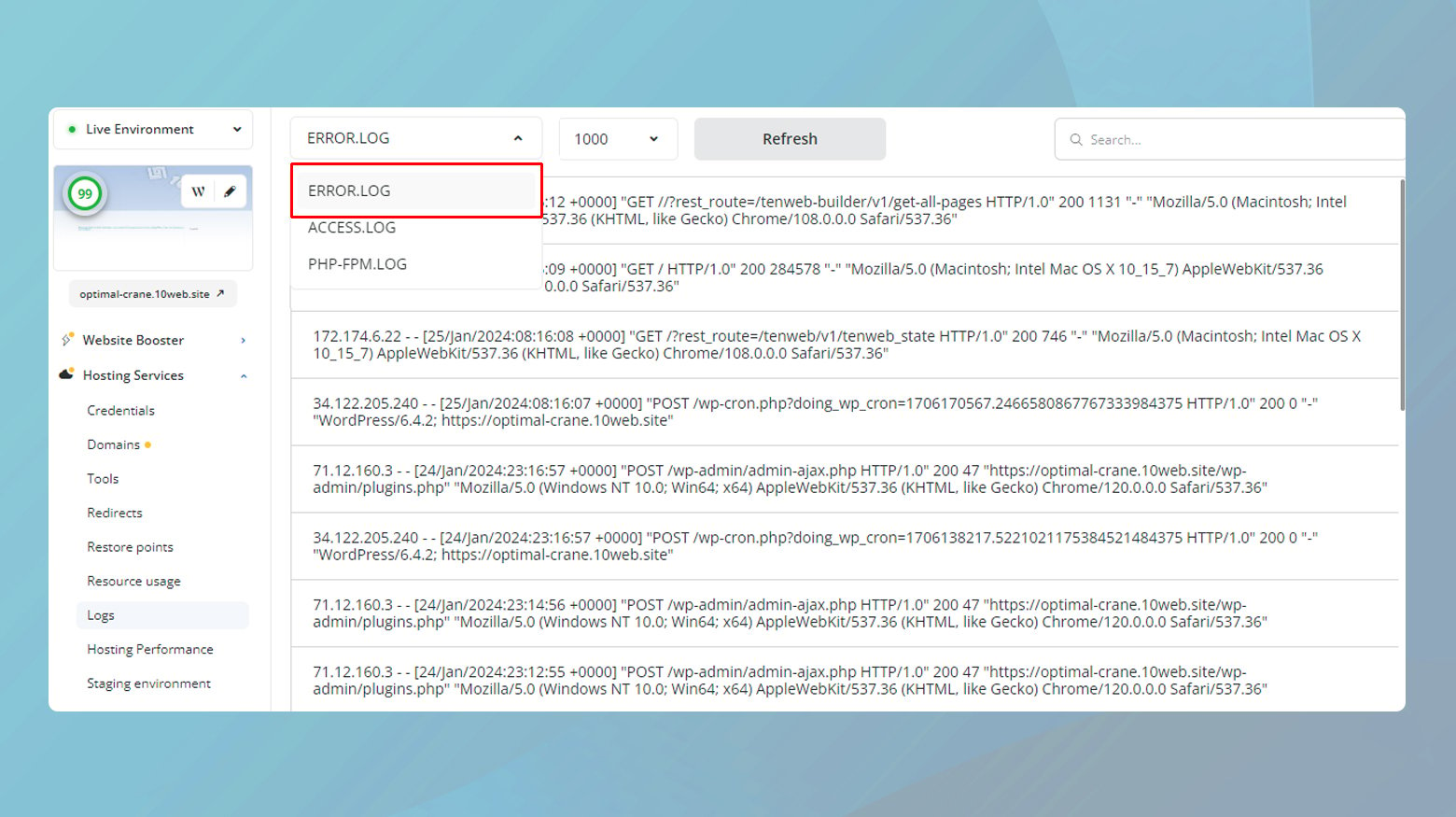
- Accedi al tuo account 10Web.
- Fare clic sul sito Web in cui si è verificato l'errore.
- Vai su Servizi di hosting > Registri .
- Fare clic sul menu a discesa e scegliere i registri degli errori .
Per comodità, puoi anche utilizzare il campo di ricerca per cercare frasi chiave.
Una volta aperto il registro degli errori, esamina le voci per individuare eventuali errori recenti che corrispondono al momento in cui hai riscontrato i problemi di installazione. Cerca messaggi che menzionano direttamente problemi di autorizzazione o spazio di archiviazione insufficiente, poiché questi sono i motivi comuni alla base dell'errore che stai riscontrando.
Correzione dell'errore "Installazione non riuscita: impossibile creare la directory".
Se nei passaggi precedenti sei giunto alla conclusione che "Installazione non riuscita: impossibile creare la directory". L'errore è dovuto alle autorizzazioni del tuo sito, di seguito è riportata una guida passo passo per correggere questo errore.
Comprendere l'importanza dei permessi corretti sui file
Le autorizzazioni sui file sono fondamentali per la sicurezza e la funzionalità del server. Dettano cosa può essere fatto da chi, per quanto riguarda file e directory. Autorizzazioni errate potrebbero impedire agli utenti legittimi di apportare gli aggiornamenti necessari o, al contrario, lasciare il tuo sito vulnerabile ad accessi non autorizzati. Le autorizzazioni sono solitamente rappresentate numericamente, con valori diversi che indicano diversi livelli di accesso per il proprietario, il gruppo e il pubblico.
Come modificare i permessi dei file tramite FTP
Prima di apportare qualsiasi modifica, è fondamentale eseguire il backup del tuo sito. Ciò garantisce che, se qualcosa dovesse andare storto, potrai ripristinare il tuo sito allo stato precedente. La maggior parte dei servizi di hosting offre strumenti per creare backup oppure puoi utilizzare un plugin WordPress progettato per questo scopo.
Per modificare le autorizzazioni dei file:
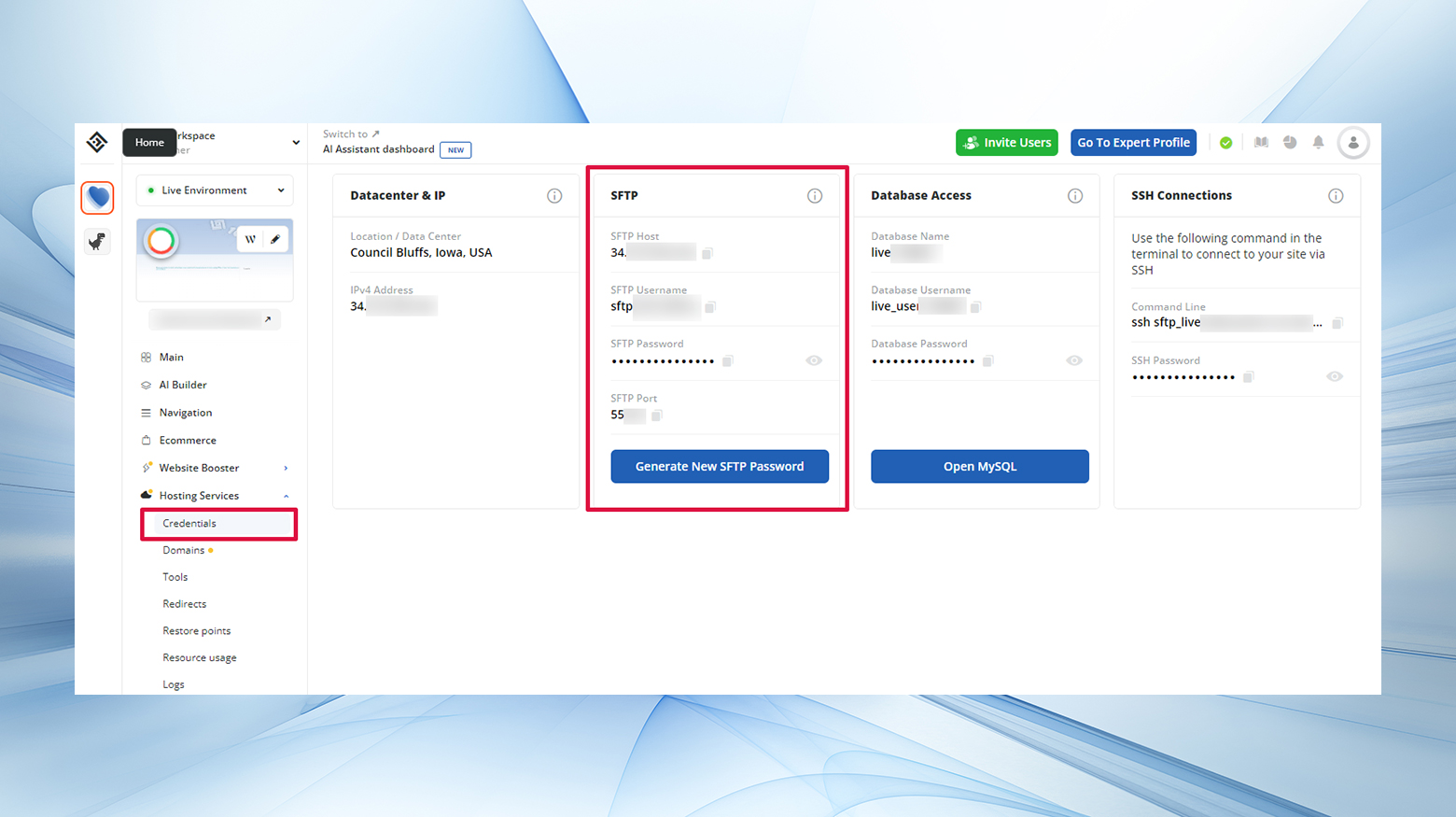
- Connettiti al tuo sito tramite FTP.
- Accedi al tuo account di hosting per trovare i dettagli di accesso FTP.
- Se sei un cliente 10Web, troverai le tue credenziali SFTP inServizi di Hosting > Credenziali.
- Utilizzando un client FTP come FileZilla, inserisci le tue credenziali FTP per connetterti al tuo server.
- Una volta connesso, vai alladirectory public_html , che ospita la tua installazione WordPress.
- Individua le cartelle wp_content , wp_includesewp_admin.
- Fare clic con il pulsante destro del mouse su ciascuna cartella e selezionareAutorizzazioni file .
- Nella finestra delle autorizzazioni, imposta il valore numerico su 755 per quanto segue:
- Autorizzazioni del proprietario per leggere, scrivere, eseguire.
- Autorizzazioni di gruppo per leggere, eseguire.
- Autorizzazioni pubbliche per leggere, eseguire.
- Assicurarsi che Ricorsione nelle sottodirectory e Applica solo alle directorysiano selezionati prima di fare clic suOK.
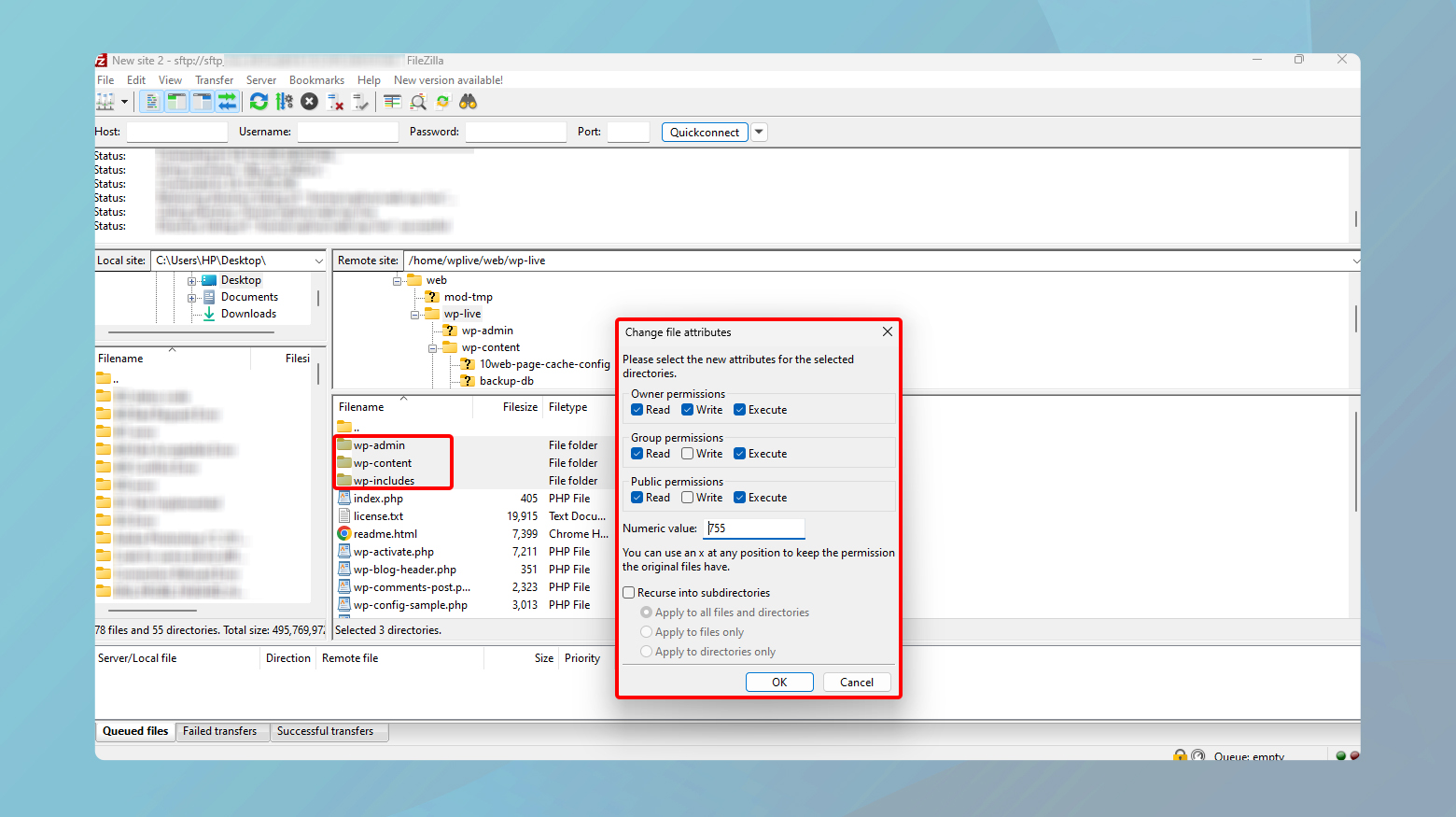
Dopo aver modificato le autorizzazioni, prova a installare o aggiornare nuovamente il plug-in o il tema sul tuo sito.
Se non ti senti a tuo agio nell'usare un client FTP o il tuo provider di hosting non lo supporta, potresti avere accesso a un File Manager tramite il dashboard di hosting. Questo strumento ti consente di modificare i permessi dei file direttamente dal tuo browser, semplificando il processo. Cerca questa opzione nel tuo account di hosting, nella sezione relativa al tuo sito in cui si è verificato l'errore.
Pensieri conclusivi
Nel nostro blog, abbiamo affrontato l'errore "Installazione non riuscita: impossibile creare la directory", analizzandone le cause e fornendo una guida completa per risolverlo modificando le autorizzazioni dei file tramite FTP o il File Manager del provider di hosting. Abbiamo sottolineato l'importanza dei backup prima di apportare modifiche, assicurandoti di poter ripristinare il tuo sito se necessario. Seguendo i passaggi descritti, puoi superare questo problema comune, migliorando la funzionalità e la sicurezza del tuo sito.
Accelera la creazione del tuo sito Web WordPress con l'intelligenza artificiale
Crea un sito Web WordPress personalizzato su misura per le tue esigenze aziendali 10 volte più velocemente con 10Web AI Website Builder.
